مواد جي جدول
هن آرٽيڪل ۾، مان توهان کي ڏيکاريندس ته توهان ايڪسل ۾ VLOOKUP سان سڀني ميچن کي ڪيئن گڏ ڪري سگهو ٿا. توهان سکو ته ڪيئن VLOOKUP فنڪشن، استعمال ڪندي سڀني ميچن کي گڏ ڪرڻ سان گڏ فلٽر فنڪشن ۽ IF فنڪشن جي استعمال سان گڏ SUM فنڪشن.
ڊائون لوڊ مشق ورڪ بڪ
سڀ مماثلت VLOOKUP.xlsx سان
3 طريقن سان سڀني ميچن کي گڏ ڪرڻ لاءِ VLOOKUP سان Excel ۾
هتي اسان وٽ هڪ ڊيٽا سيٽ آهي جنهن سان نالن، ليکڪن ، ۽ قيمتن مارٽن بُڪ اسٽور نالي هڪ بُڪ شاپ جي ڪجهه ڪتابن مان.

اچو ته هن ڊيٽا سيٽ مان VLOOKUP سڀني ميلن جو مجموعو ڳولڻ جي ڪوشش ڪريون.
1. ايڪسل ۾ VLOOKUP سان سڀني ميچن کي گڏ ڪرڻ لاءِ فلٽر فنڪشن استعمال ڪريو (ايڪسل جي نئين ورزن لاءِ)
جن کي Office 365 اڪائونٽ تائين رسائي آهي، اهي استعمال ڪري سگهن ٿا فلٽر فنڪشن ڪنهن به ڊيٽا سيٽ مان سڀني ميچن کي گڏ ڪرڻ لاءِ.
ڏنل ڊيٽا سيٽ ۾، <1 جي سڀني ڪتابن جي قيمتن جو مجموعو ڳولڻ لاءِ فارمولا>چارلس ڊڪنز ٿيندو:
=SUM(FILTER(D4:D13,C4:C13=F4)) 0> 11>3>⧪ فارمولا جي وضاحت:
- فلٽر فنڪشن هڪ لوڪ اپ ويليو سان ملندو آهي <1 جي سڀني قدرن سان>lookup column ۽ ٻئي ڪالمن مان ملندڙ قيمتون واپس ڪري ٿو.
- هتي F4 ( چارلس ڊڪسن ) اسان جي لوڪ اپ ويليو آهي، C4:C13 (ليکڪ) آهي ڏسندڙڪالم ، ۽ D4:D13 (قيمت) ٻيو ڪالم آهي.
- FILTER(D4:D13,C4:C13=F4) سڀني قدرن سان ملندو آهي ڪالمن جي C4:C13 (ليکڪ) سان F4 ( چارلس ڊڪسنس ) ۽ ڪالمن مان لاڳاپيل قدر واپس ڪري ٿو D4:D13 ( قيمت ).
- آخرڪار، SUM(FILTER(D4:D13,C4:C13=F4)) سڀني ڪتابن جي قيمتن جو مجموعو واپس ڏئي ٿو. FILTER فنڪشن پاران واپس ڪيو ويو.
- توهان ڪنهن به ليکڪ جي نظر کي تبديل ڪري سگهو ٿا سواءِ چارلس ڊيڪنز سيل ۾ F4 ، ۽ اهو ٿيندو ان مصنف جي ڪتابن جي ڪل قيمت واپس ڏيو.
وڌيڪ پڙهو: ايڪسل ۾ فلٽر ٿيل سيلز کي ڪيئن جمع ڪجي (5 مناسب طريقا)
2. ايڪسل ۾ VLOOKUP سان سڀني ميچن کي گڏ ڪرڻ لاءِ IF فنڪشن استعمال ڪريو (ايڪسل جي پراڻن ورزن لاءِ)
جيڪڏهن توهان استعمال ڪري سگهو ٿا ايڪسل جو پراڻو ورزن، توهان استعمال ڪري سگهو ٿا IF فنڪشن Excel جو ڪنهن به ڊيٽا سيٽ مان سڀني ميلن جو مجموعو ڪرڻ لاءِ.
چارلس ڊڪسن جي سڀني ڪتابن جي قيمتن جو مجموعو هن فارمولا استعمال ڪندي ڳولهي سگهجي ٿو:
=SUM(IF(C4:C13=F4,D4:D13,"")) [ اهو هڪ آري فارمولا آهي. تنهن ڪري CTRL+SHIFT+ENTER کي دٻايو جيستائين توهان آفيس 365 ۾ آهيو. ]

⧪ فارمولا جي وضاحت:
- IF(C4:C13=F4,D4:D13,"") سڀني قدرن سان ملندو آهي لوڪ اپ ڪالم C4:C13 ( Author ) lookup value F4 ( Charles Dickens ) سان.
- جيڪڏهن ڏسڻ جي قيمت F4 lookup ڪالمن C4:C13 ( Author ) سان ملندو آهي، پوءِ اهو ڪالمن مان لاڳاپيل قدر واپس ڪري ٿو D4:D13 ( قيمت ) .
- ۽ جيڪڏهن اهو نه ٿو ملي، اهو هڪ خالي اسٽرنگ واپس ڪري ٿو “” .
- آخرڪار، SUM(IF(C4:C13=F4, D4:D13,"")) IF فنڪشن پاران واپس ڪيل سڀني قدرن جو مجموعو واپس ڏئي ٿو.
وڌيڪ پڙهو: <1 ايڪسل ۾ ڪيترن ئي شيٽس کي ڪيئن ڏسو ۽ جمع ڪريو (2 فارمول)
0> ساڳئي پڙهڻيون12>3. VLOOKUP فنڪشن استعمال ڪريو سڀني ميچن کي گڏ ڪرڻ لاءِ VLOOKUP سان گڏ ايڪسل ۾ (ايڪسل جي پراڻن ورزن لاءِ)
توهان ايڪسل جي VLOOKUP فنڪشن کي به استعمال ڪري سگهو ٿا سڀني قدرن کي گڏ ڪرڻ لاءِ ڏسو قدر.
⧪ قدم 1:
➤ ڊيٽا سيٽ جي کاٻي پاسي ڀرسان ڪالم چونڊيو ۽ پهرين سيل ۾ هي فارمولا داخل ڪريو:
=C4&COUNTIF($C$4:C4,C4) ⧪ نوٽ:
- هتي C4 جو پهريون سيل آهي. ڏسندڙ صف ( ليکڪ ). توهان پنهنجي ڊيٽا سيٽ مان هڪ استعمال ڪريو.
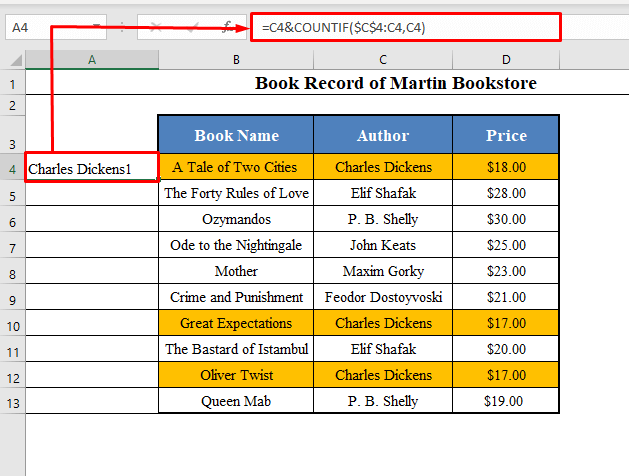
⧪ قدم 2:
➤ ڇڪيو Fill Handle آخري سيل تائين.
➤ اهو ٿيندوصفن سان گڏ ليکڪن جو هڪ سلسلو ٺاهيو. جهڙوڪ چارلس ڊڪسنس1، چارلس ڊڪسنس2، ايلف شفاڪ1، ايلف شفاڪ2 وغيره.
[The Ampersand Symbol (&)ٻن تارن کي گڏ ڪري ٿو]. 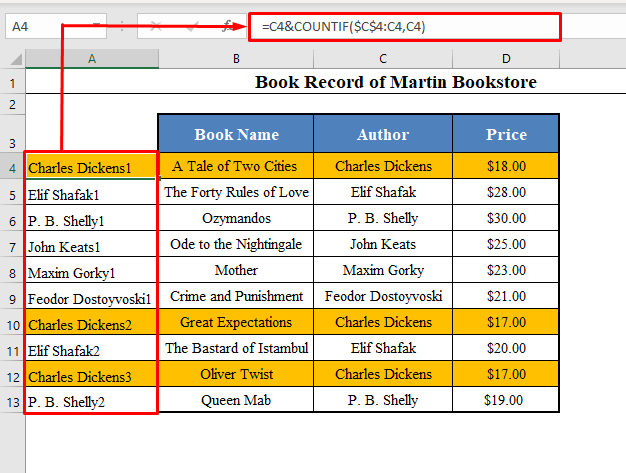
⧪ قدم 3:
➤ داخل ڪريو لوڪ اپ ويليو نئين سيل ۾.
➤ هتي مون داخل ڪيو آهي Charles Dickens سيل ۾ F4 .
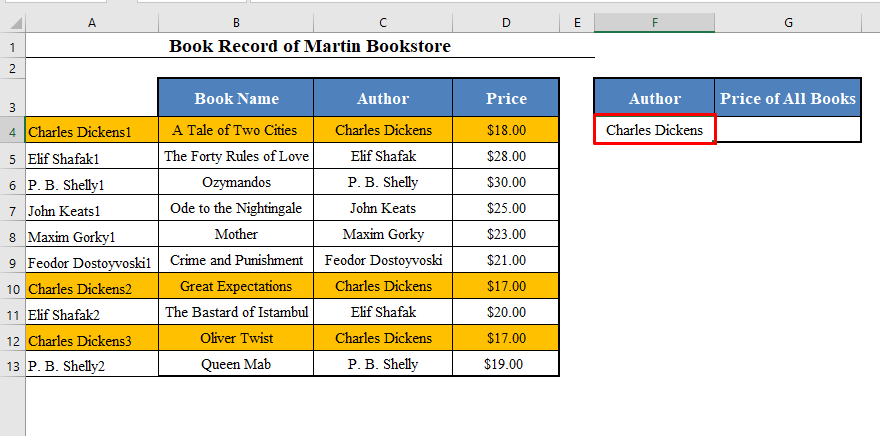
⧪ قدم 4:
➤ آخر ۾، هي فارمولا ٻئي سيل ۾ داخل ڪريو:
7> =SUM(VLOOKUP(F4&ROW(A1:INDIRECT("A"&COUNTIF(C4:C13,F4))),A4:D13,4,FALSE)) [ اھو آھي Array Formula . تنهن ڪري CTRL+SHIFT+ENTER کي دٻايو جيستائين توهان آفيس 365 ۾ نه آهيو. ]
0>
ڏس، اهو چارلس ڊڪنز جي سڀني ڪتابن جي قيمتن جو مجموعو ڏئي ٿو، $52.00 .
⧪ فارمولا جي وضاحت:
- COUNTIF(C4:C13,F4) واپس اچي ٿو 3 ، جيئن ته مجموعي طور تي 3 سيلز ۾ موجود آهن حد C4:C13 ( Autho r) جنهن ۾ lookup value F4 ( Charles Dickens ). تفصيل لاءِ COUNTIF فنڪشن ڏسو.
- A1:INDIRECT(“A”&COUNTIF(C4:C13,F4)) هاڻي ٿي وڃي ٿو A1: A3 . تفصيل لاءِ ڏسو INDIRECT فنڪشن ROW(A1:A3) ۽ هڪ صف ڏي ٿو {1, 2, 3} . تفصيل لاءِ ROW فنڪشن ڏسو.
- F4&ROW(A1:INDIRECT(“A”&COUNTIF(C4:C13,F4))) بنجي ٿو F4&{1, 2, 3} ۽ هڪ صف ڏي ٿو {چارلسDickens1, Charles Dickens2, Charles Dickens3 .
- VLOOKUP(F4&ROW(A1:INDIRECT("A"&COUNTIF(C4:C13,F4))),A4:D13,4,FALSE) ھاڻي <1 ٿي وڃي ٿو> VLOOKUP({Charles Dickens1, Charles Dickens2, Charles Dickens3},A4:D13,4,FALSE) .
- VLOOKUP فنڪشن ملندو آهي ڏسڻ جي قيمت ڊيٽا سيٽ جي پهرين ڪالمن جي سڀني قدرن سان ۽ پوءِ ٻئي ڪالمن مان ملندڙ قيمتون واپس ڪري ٿو.
- هتي ڏسڻ جي قيمت صف آهي {چارلس ڊڪسنس1، چارلس Dickens2, Charles Dickens3}.
- تنهنڪري اهو lookup values کي پهرين ڪالمن A4:A13 جي سڀني قدرن سان ملندو آهي، ۽ ملندڙ قدر واپس ڪندو آهي. 4th ڪالمن مان ( قيمت ).
- آخرڪار، SUM فنڪشن انهن سڀني قيمتن جو مجموعو واپس ڪري ٿو جيڪي سان ملن ٿيون. ڳولها قدر .
وڌيڪ پڙهو: ڪيئن استعمال ڪجي VLOOKUP سان SUM فنڪشن سان Excel ۾ (6 طريقا)
نتيجو
انهن طريقن کي استعمال ڪندي، توهان ايڪسل ۾ VLOOKUP سان سڀني ميچن کي گڏ ڪري سگهو ٿا. ڇا توهان ڪنهن ٻئي طريقي کي ڄاڻو ٿا؟ يا توهان وٽ ڪو سوال آهي؟ اسان کان پڇڻ لاء آزاد ٿيو.

